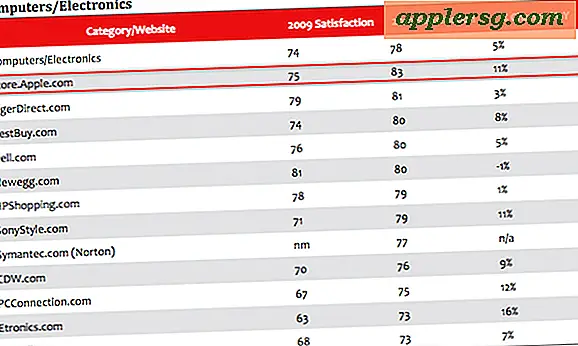Rensa menyn "Öppna med" i Mac OS X

Ju fler appar du installerar på din Mac, desto mer uppblåst får din "Öppna med" -menyn. Vissa appar som är helt orelaterade med filtypen kan visas i menyn "Öppna med" och tjänar bara för att röra dina val. Det här är irriterande, så vi kan återställa menyn till vad den ska ha.
Så här rensar du "Öppna med" -menyn i Mac OS X
Du måste komma till ~ / Bibliotek / Inställningar /, du kan komma dit med alternativet Gå till mapp (Command + Shift + G) eller enligt anvisningarna nedan:
- Öppna din hemkatalog
- Öppna mappen "Bibliotek"
- Hitta och öppna mappen "Inställningar"
När du är i rätt mapp:
- Leta reda på "com.apple.LaunchServices.plist"
- Byt namn på "com.apple.LaunchServices.plist" till "com.apple.LaunchServices-backup.plist" eller flytta det på annat håll (du kan ta bort det helt om du inte är orolig för säkerhetskopieringar)
Nu nästa gång du använder menyn "Öppna med" kommer den bara att innehålla aktuella applikationer i listan. Det kan hända att du måste logga in och ut ur ditt användarkonto för att ändringar ska träda i kraft.
Menyn Öppna med rätt inställning i sitt standardbeteende. Du kan också lära dig hur du ändrar en filtyperförening över hela linjen eller per fil för mer specifika filer.
Om du gillade det här tipset, kolla in massor av andra Mac-tips och tricks.
Vad sägs om att bara radera upprepade appar?
En annan fråga, även om den är helt separat än att städa hela menyn, är när upprepade poster av appar finns i undermenyn Öppna med. Om du vill gräva de dubbletterna måste du gå till terminalen och du kan läsa hur du ska ta bort dubbla poster från menyn Öppna med här.
Uppdatering: 1/22/2013